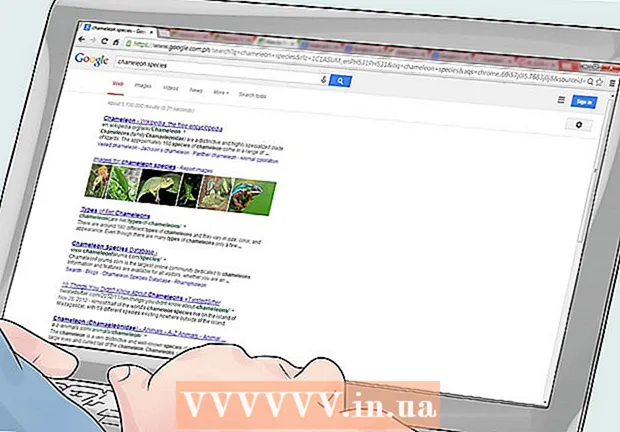Аутор:
Randy Alexander
Датум Стварања:
26 Април 2021
Ажурирати Датум:
1 Јули 2024

Садржај
Овај чланак вам показује како да промените формат спољног чврстог диска (УСБ) на рачунарима који раде под оперативним системима Виндовс и Мац. Форматирање чврстог диска може променити систем датотека да би створио компатибилност датотека са оперативним системом рачунара, као и поправити невидљиве чврсте дискове. Међутим, имајте на уму да ће процес форматирања избрисати податке са чврстог диска.
Кораци
Метод 1 од 2: На оперативним системима Виндовс
. Кликните на Виндовс лого у доњем левом углу екрана или притисните ⊞ Победи на тастатури.

. Кликните икону директоријума у доњем левом углу прозора Старт.
Кликните Овај ПЦ (Овај рачунар) на левој страни прозора Филе Екплорер-а.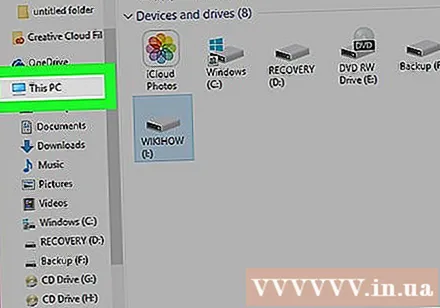
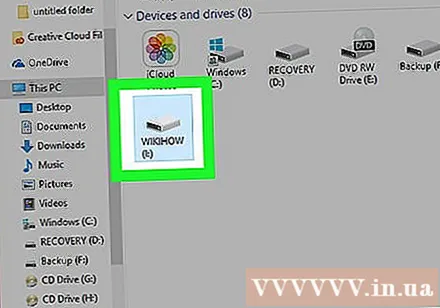
Кликните име свог спољног чврстог диска испод наслова „Уређаји и дискови“ у средини прозора Овај рачунар. Ово је акција избора чврстог диска.
Кликните картицу Управљати (Управљати). То је мени у горњем левом углу прозора Тхис ПЦ.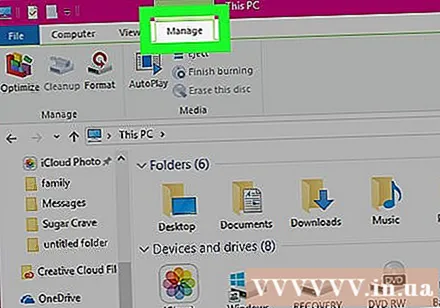
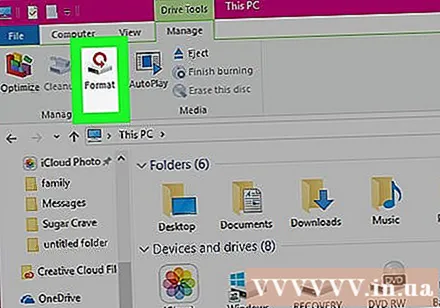
Кликните Формат (Формат) са иконом тврдог диска на траци са алаткама Управљати при врху прозора. Кликните овде да бисте отворили прозор Формат за спољни чврсти диск.
Кликните на поље „Систем датотека“ испод наслова „Систем датотека“ при врху странице. Ово ће отворити падајући мени овако: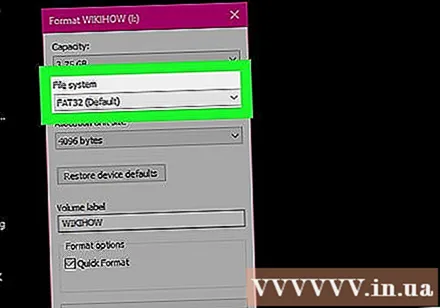
- НТФС - Погодно за чврсте дискове посвећене оперативном систему Виндовс.
- ФАТ32 Погодно за Виндовс и Мац, али има ограничење меморије од 32 гигабајта и ограничење датотека од 4 гигабајта.
- екФАТ (препоручено) Користите ову опцију за чврсте дискове које желите да користите на више уређаја (Мац, Виндовс, конзола итд.). Овај тип је сличан ФАТ32, али нема ограничење меморије.
Изаберите формат. Кликните да бисте изабрали формат који желите да користите.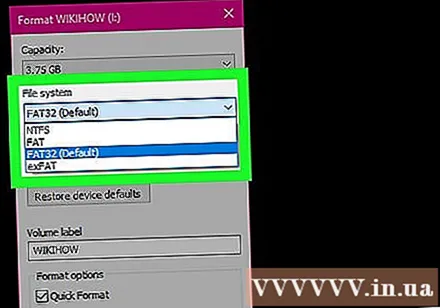
- Ако сте форматирали диск раније, означите поље за потврду Брзо форматирање (Брзо форматирање).
Кликните Почетак (Старт), а затим изаберите У реду. То ће подстаћи Виндовс да настави са форматирањем чврстог диска.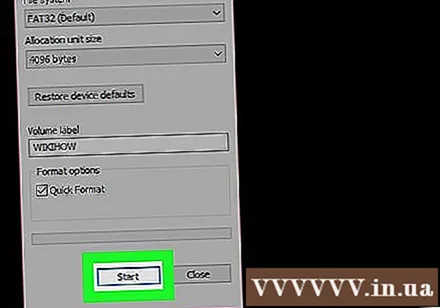
- Датотеке спољног чврстог диска биће избрисане током обраде.
Кликните У реду на захтев. Сада је ваша спољна меморија форматирана у складу са изабраном структуром датотека. реклама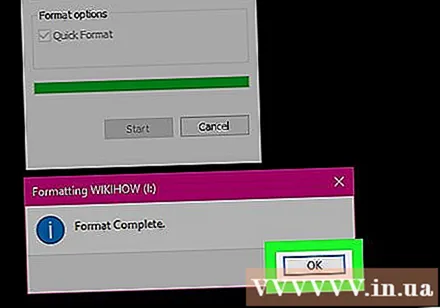
Метод 2 од 2: На оперативним системима Мац
Прикључите чврсти диск у рачунар. Причврстите УСБ кабл чврстог диска на један од танких правоугаоних портова на рачунару.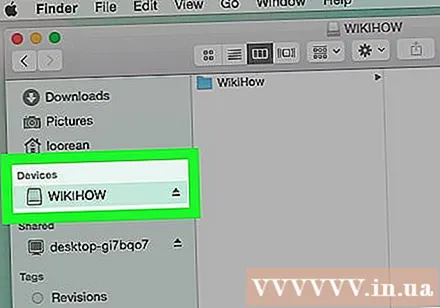
- Ако користите иМац, видећете УСБ портове на бочној страни тастатуре или на задњој страни иМац екрана.
- Немају сви Мац рачунари УСБ портове. Ако имате новији Мац који нема УСБ порт, мораћете да купите адаптер УСБ-Ц на УСБ.
Отворите Финдер са плавом иконом лица у Доцк-у.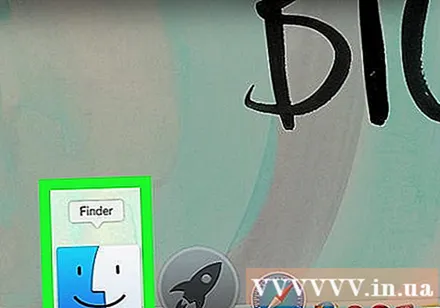
- Такође можете да кликнете на екран рачунара.
Кликните Иди (Иди) у горњем левом углу екрана.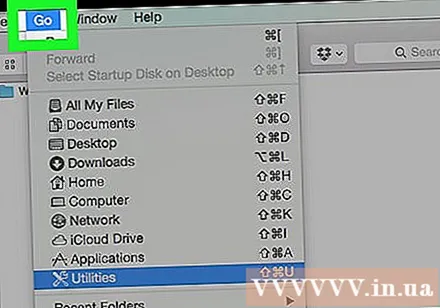
Кликните Комуналије (Утилитиес) налази се при дну падајућег менија Иди.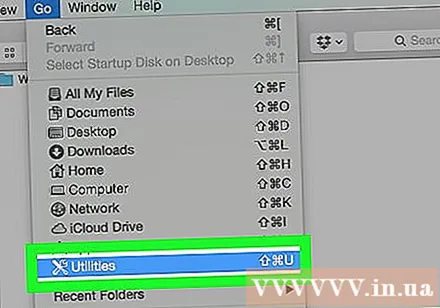
Дупли клик Диск Утилити (Диск Утилити) је на средини странице Услужни програми.
Кликните име спољног чврстог диска на левој страни прозора Утилитиес.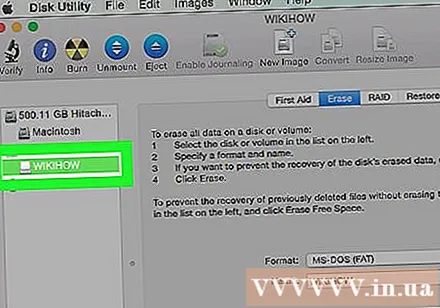
Кликните картицу Избриши (Избриши) на врху прозора програма Диск Утилити.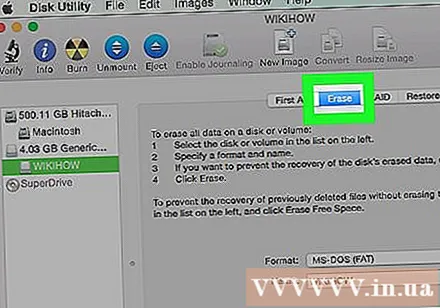
Кликните падајући оквир „Формат“ у средини странице. На екрану ће се приказати следеће опције: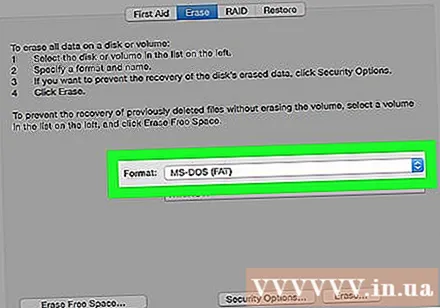
- Проширени Мац ОС (у часопису) - Мац подразумевани формат, само Мац.
- Проширени Мац ОС (у часопису, шифрован) - Шифрована верзија подразумеваног Мац формата.
- Проширени Мац ОС (велика и мала слова, у часопису) Мац верзија подразумеваног формата, која се различито понаша за датотеке са истим именом, али са разликама у великим и малим словима (као што су „филе.ткт“ и „Филе.ткт“) ).
- Проширени Мац ОС (велика и мала слова, у часопису, шифрирано) Комбинација горе наведене три опције формата за Мац формат.
- МС-ДОС (ФАТ) Погодно за Виндовс и Мац рачунаре, али има ограничење датотека од 4 гигабајта.
- ЕкФАТ (препоручено) - Погодно за Виндовс и Мац рачунаре, без ограничења меморије.
Изаберите формат. Само кликните формат који желите да користите.
Кликните Избриши (Делете), а затим кликните Нект Избриши на захтев. Ово ће омогућити вашем Мац-у да настави са брисањем и поновним форматирањем спољне меморије.Када се процес заврши, ваш чврсти диск ће добити нови формат. реклама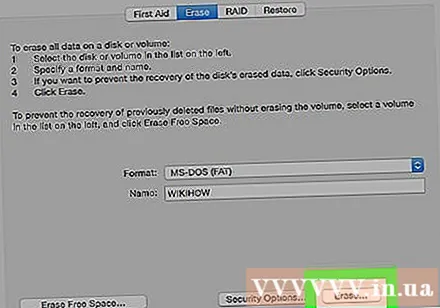
Савет
- Када форматирате спољни чврсти диск за играћу конзолу, ФАТ32 или екФАТ је најприкладнији избор за формате датотека.
Упозорење
- Форматирање не уништава све податке на чврстом диску. Процес форматирања помоћи ће тврдом диску да сачува нову датотеку. Подаци се обично записују на диск или се могу опоравити помоћу софтвера за опоравак.
- Форматирањем ће се избрисати сви подаци. Направите резервне копије датотека које треба да сачувате пре форматирања чврстог диска.